xshell下载文件,了解xshell下载文件的方法
时间:2024-12-17 15:44
在Xshell中下载文件到本地,可以通过以下几种方法:
使用Xshell的Xftp功能:
首先,确保你已经通过SSH连接到了远程服务器。
在Xshell的会话窗口中,点击工具栏的Xftp按钮,或者使用快捷键Ctrl+Alt+F打开文件传输界面。
在Xftp窗口中,你可以在远程服务器的文件列表中找到你想要下载的文件,然后直接将文件拖入指定的本地文件夹中实现下载。
使用sz命令:
在Xshell中连接到远程服务器后,使用pwd命令获取当前目录的路径,并复制该路径。
接着,使用sz命令加上文件路径和文件名来下载文件。例如:sz/path/to/your/file.txt。
执行命令后,Xshell会提示你选择文件需要存储的本地位置,选择完成后点击确认,文件就会开始下载。
使用SCP协议:
通过Xshell的终端,使用SCP命令将远程文件复制到本地。命令格式为:scpusername@remote_ip:/path/to/remote/file/local/path。
这里的username是远程服务器的用户名,remote_ip是远程服务器的IP地址,/path/to/remote/file是远程文件的路径,/local/path是本地保存文件的路径。
在这一方面IIS7服务器管理工具更有优势值得我们去探讨。
选择IIS7服务器管理工具,因为它能够帮助我们实现远程操作,它能够托管网站、Web应用程序和FTP站点。对于网站托管,IIS7服务器管理工具可以高效地处理HTTP请求,将网页内容准确无误地发送给客户端浏览器。
首先要下载IIS7服务器管理工具,在下载完毕后解压此文件,然后打开IIS7服务器管理.exe,接下来轻点”添加“,在弹出的添加服务器对话框里,精准填入目标服务器的IP地址、端口号、用户名及密码,随后按照远程机器系统的情况选择对应的板块。若要连接SSH服务器,保存设置后,双击对应的服务器条目,就能迅速建立连接,随即呈现出熟悉的SSH界面,在此可流畅执行各类命令行操作,如图所示:
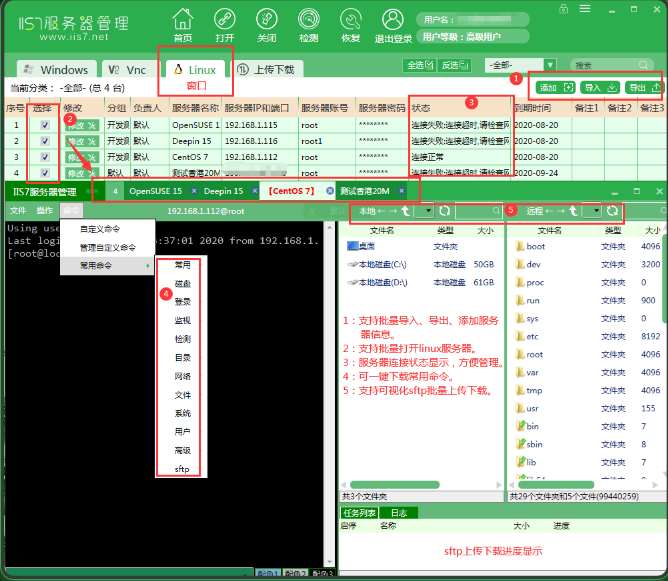
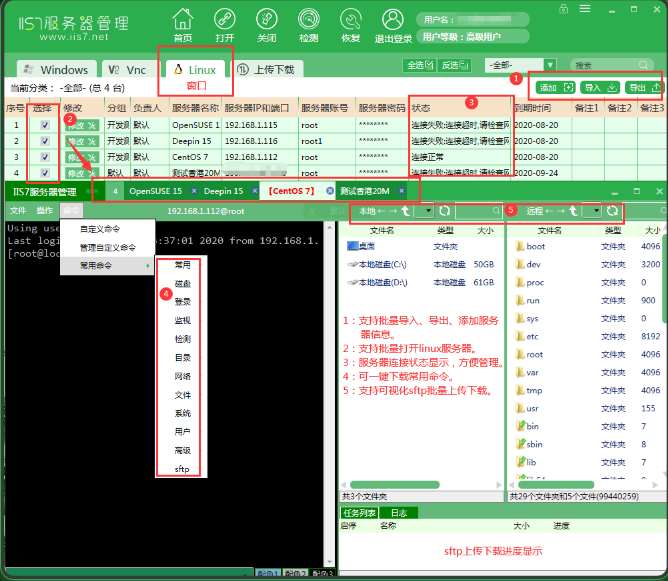
当涉及SFTP文件传输时,操作同样便捷高效,添加服务器信息后,会直观展现SFTP图形界面,以可视化图片形式清晰呈现文件资源,拖拽文件图标即可轻松达成上传、下载任务,传输进度一目了然,如图所示:
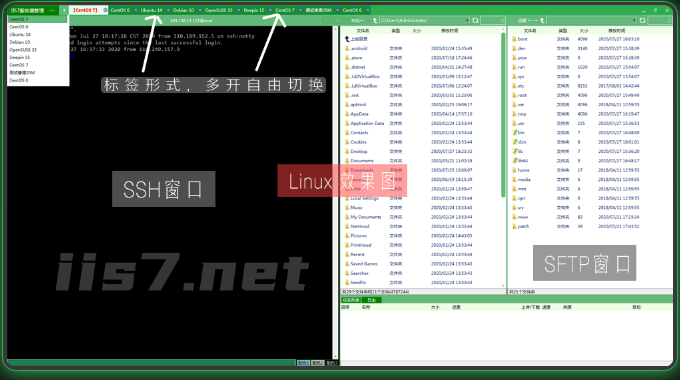
综上所述,你可以根据实际情况选择适合的方式进行操作。
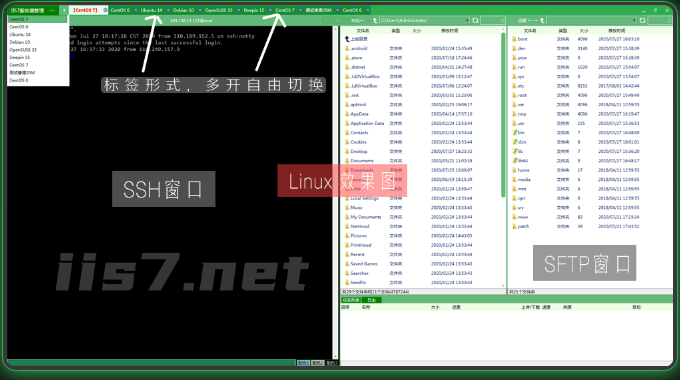
综上所述,你可以根据实际情况选择适合的方式进行操作。
